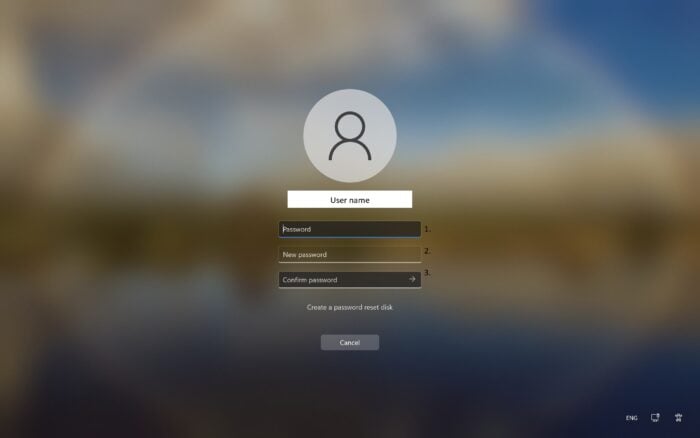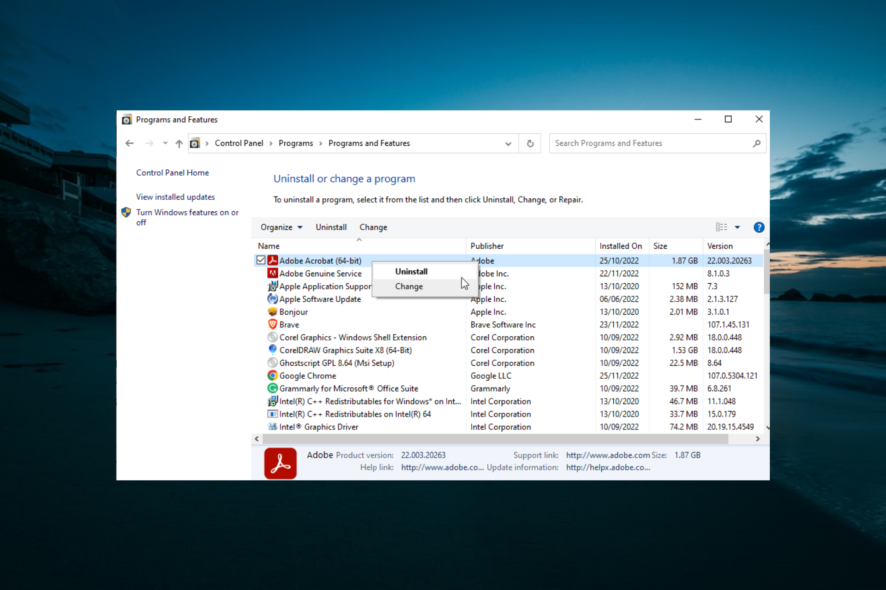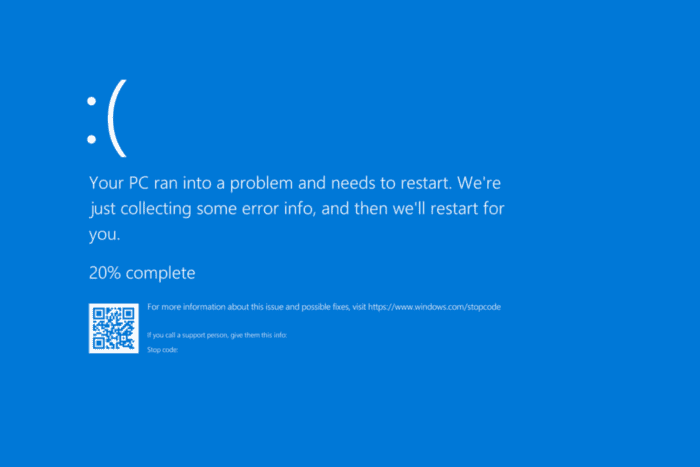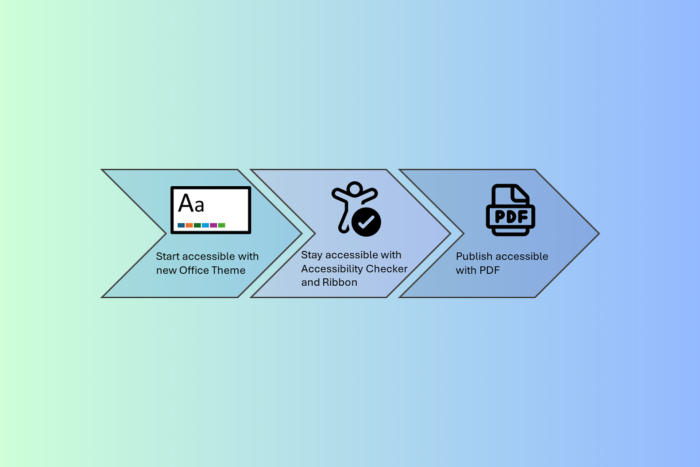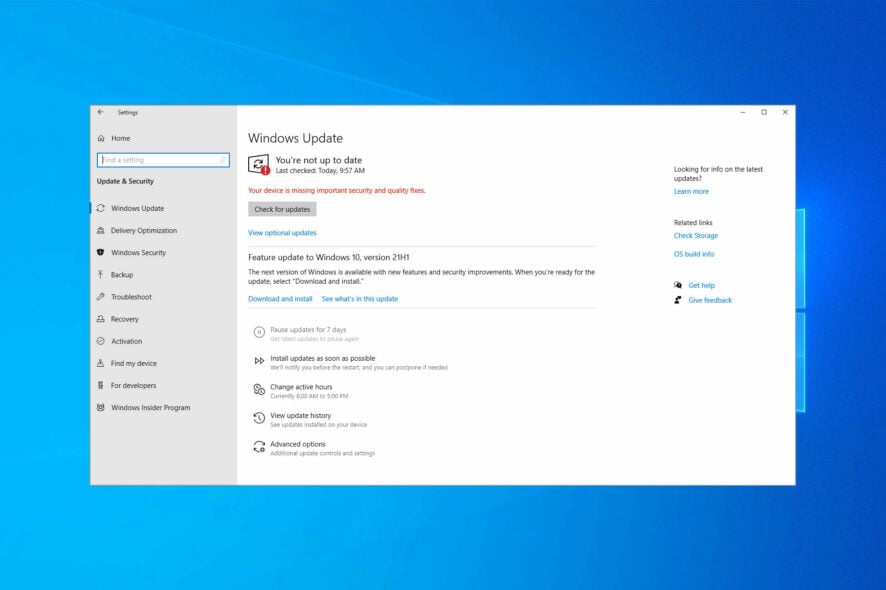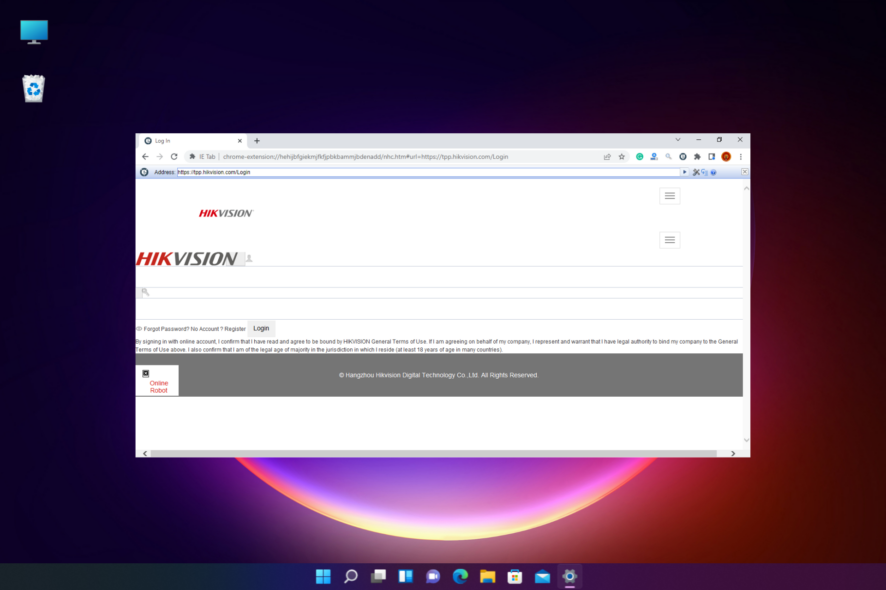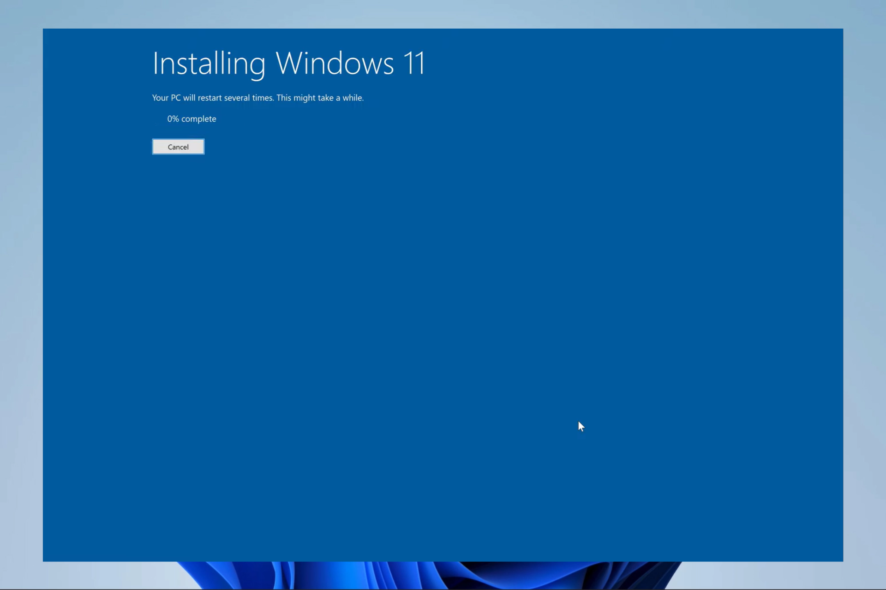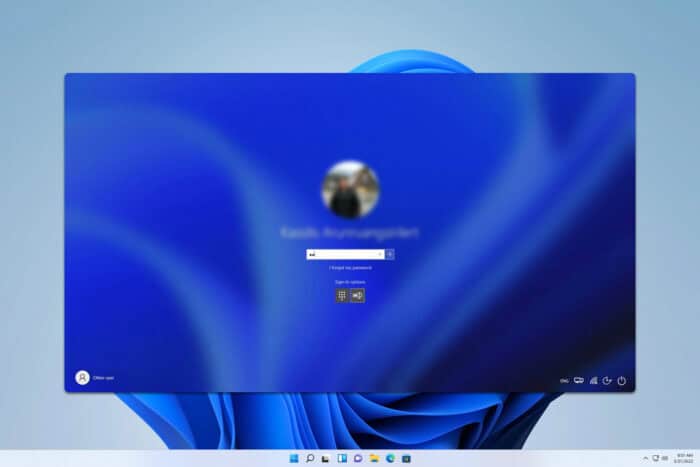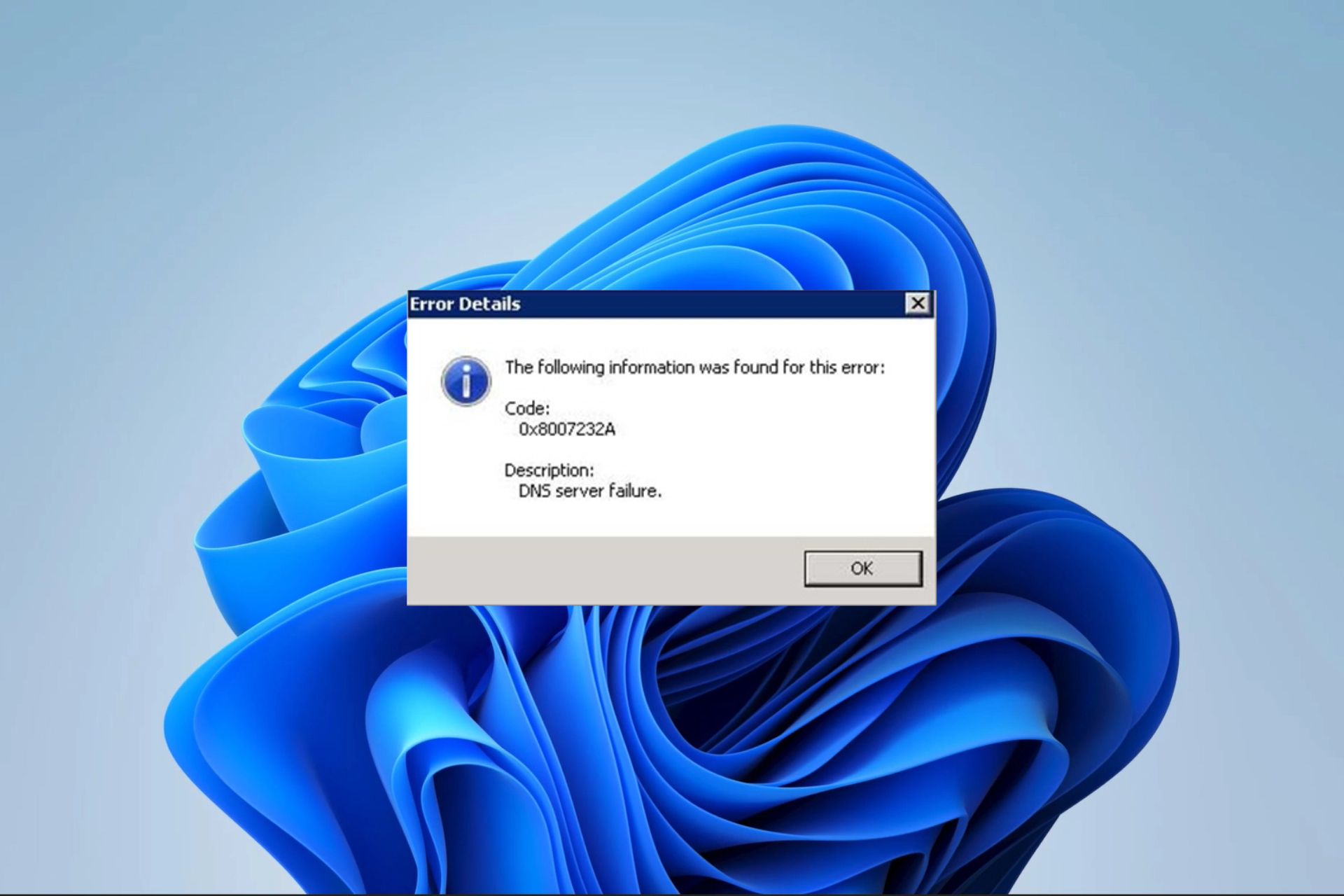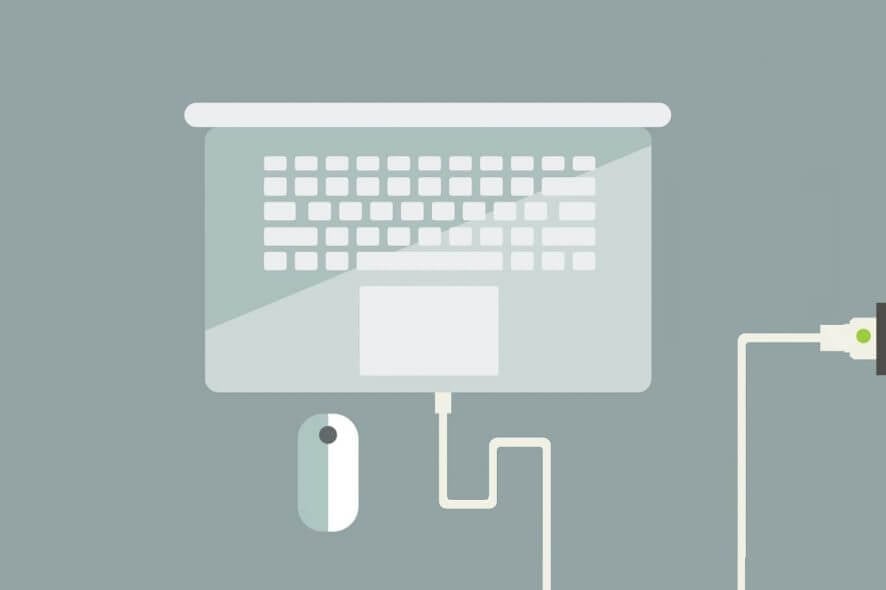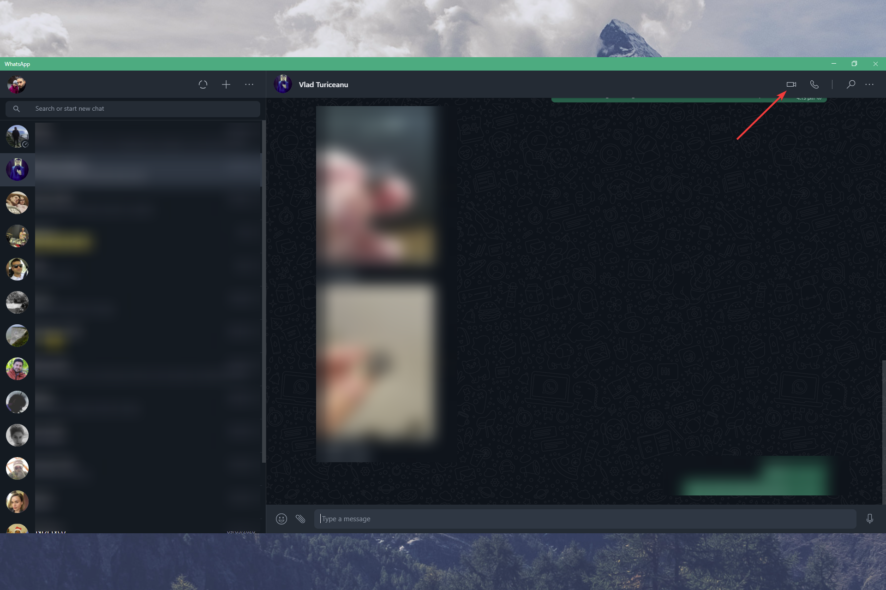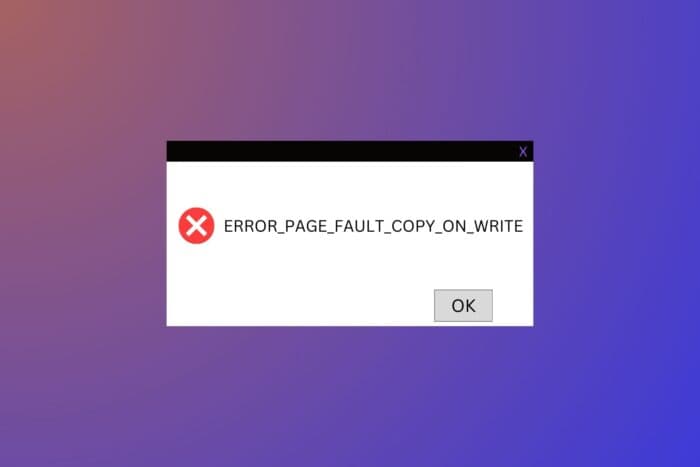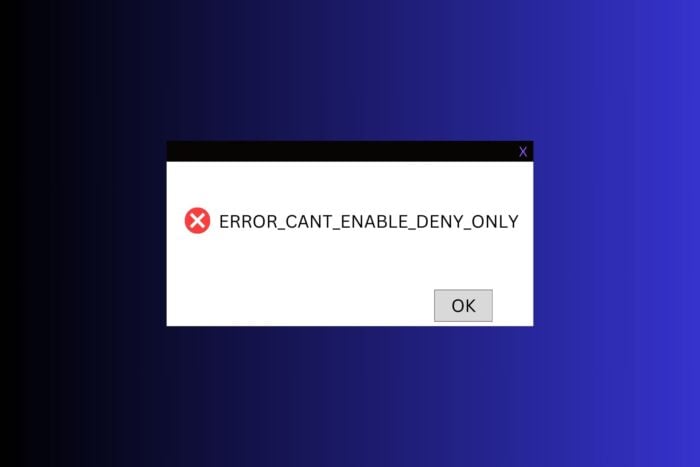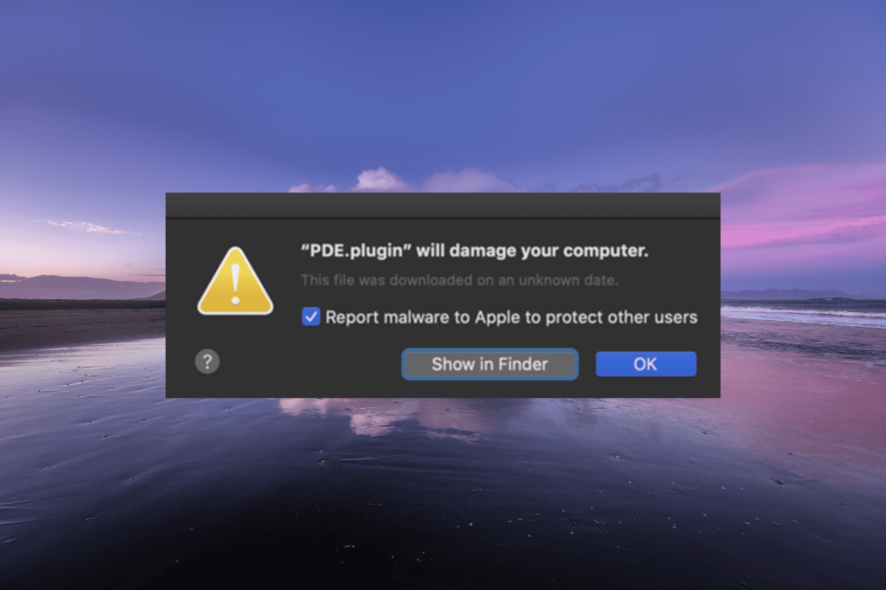시스템 복원이 성공적으로 완료되지 않았습니다: 사용할 수 있는 4가지 수정 방법
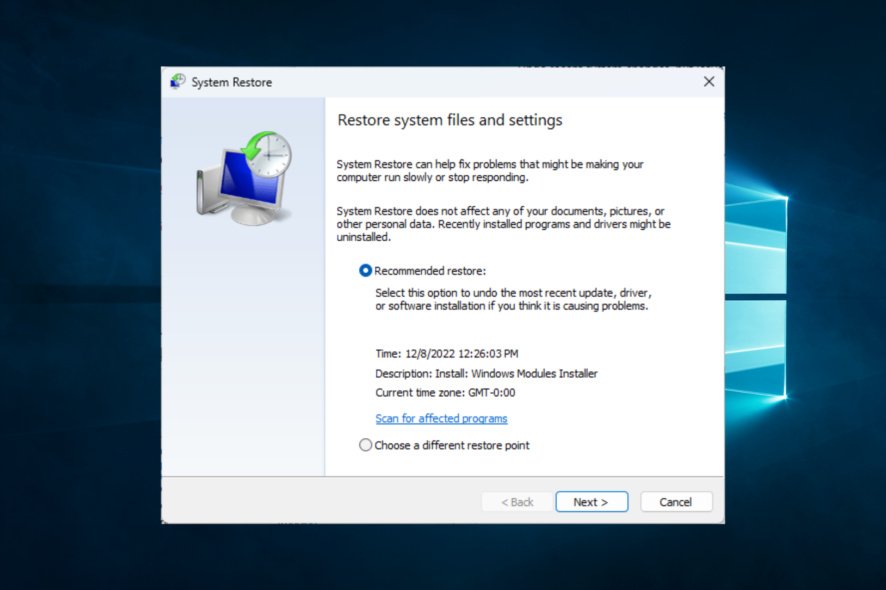
시스템 복원이 성공적으로 완료되지 않았습니다라는 오류 메시지가 나타난다면, 필요한 모든 정보를 여기서 확인하세요.
윈도우는 훌륭한 운영 체제이며, 과거 수년간 알려진 모든 문제를 수정하고 기술의 지속적인 발전에 발맞추기 위해 새로운 기능을 추가하면서 많은 발전을 이루었습니다.
그럼에도 불구하고 최고의 투자도 오류가 없지는 않으며, 윈도우도 예외는 아닙니다.
많은 사용자들이 시스템 복원 문제로 어려움을 겪었다고 보고했으며, 이는 모든 운영 체제 버전, 특히 윈도우 10에서도 발생합니다.
전체 오류 메시지는 시스템 복원이 성공적으로 완료되지 않았습니다. 컴퓨터의 시스템 파일이 변경되지 않았습니다라고 명시합니다.
이제 몇 가지 가능한 원인과 해결책을 살펴보겠습니다.
내 시스템 복원이 계속 실패하는 이유는 무엇인가요?
사용자의 경험을 바탕으로 이 오류를 유발할 수 있는 몇 가지 요인을 모았습니다. 다음은 주요 원인 중 일부입니다:
- 충돌하는 프로그램 – 사용자는 안티바이러스가 시스템 복원에 간섭하여 완료를 방해할 수 있다고 보고했습니다.
- 드라이버 오류 – 때때로 장치 드라이버 문제로 인해 발생할 수 있습니다; 드라이버가 손상되거나 불량한 경우입니다.
- 시작 앱 – 사용자는 경우에 따라 잘못된 시작 프로그램이나 시작 스크립트가 이 오류를 유발할 수 있다고 보고했습니다.
시스템 복원 기능이 수년에 걸쳐 크게 개선되었지만, 불행한 사용자들은 이 옵션과 관련된 다양한 문제를 보고했습니다. 시스템 복원이 작동하지 않는 경우, 트리거에 관계없이 아래의 해결책을 시도해볼 수 있습니다.
AppxStaging 또는 오류 코드 0x80070005, 0x8000ffff, 0x80071ab1, 0x80071ac5와 함께 시스템 복원이 성공적으로 완료되지 않았다는 오류가 발생할 수 있습니다.
시스템 복원이 성공적으로 완료되지 않았다는 오류를 어떻게 고칠 수 있나요?
- 컴퓨터를 깨끗한 부팅 상태로 유지하고 확인하기
- 안전 모드에서 시스템 복원을 실행하고 문제 상태 확인하기
- 특정 오류로 인한 시스템 복원 문제를 수정하기
- 안티바이러스 비활성화하기
1. 컴퓨터를 깨끗한 부팅 상태로 유지하기
- 관리자 권한이 있는 프로필로 로그인합니다.
- 키보드에서 윈도우 키 + R을 눌러 실행 메뉴를 열고 msconfig를 입력한 후 Enter를 눌러 시스템 구성을 엽니다.
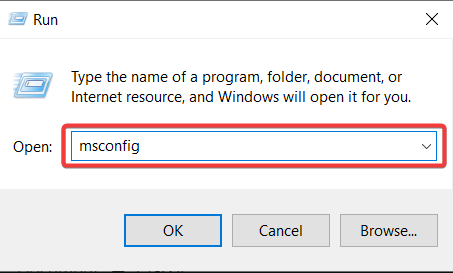
- 서비스 탭을 열고 모든 Microsoft 서비스 숨기기 옆의 상자를 체크한 다음 모두 비활성화를 클릭합니다.
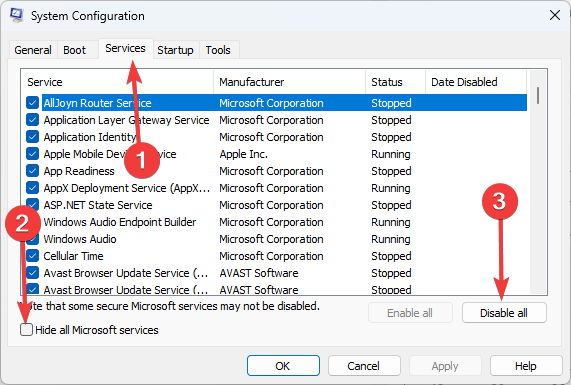
- 다음으로 시작 탭으로 이동하여 작업 관리자 열기를 선택합니다.
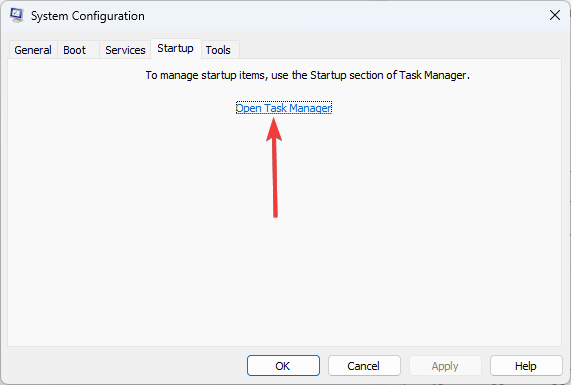
- 작업 관리자 창의 시작 탭을 열고 각 프로그램을 선택하여 비활성화합니다.

- 열린 창을 닫고 컴퓨터를 재시작합니다.
물론, 이것은 원하는 작업을 수행하는 한 가지 방법일 뿐입니다. 시스템을 윈도우 복구 환경, 마이크로소프트 로그인 화면 또는 설정 앱에서 부팅할 수도 있습니다.
2. 안전 모드에서 시스템 복원을 실행하고 문제 상태 확인하기
- 시작 메뉴를 열고 전원 아이콘을 클릭합니다. 이제 Shift를 누른 채 다시 시작을 클릭합니다.
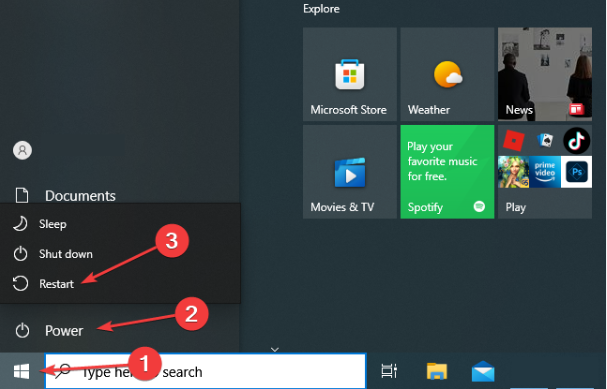
- 컴퓨터가 재시작되면 문제 해결, 고급 옵션, 시작 설정을 선택하고 다시 시작을 클릭합니다.
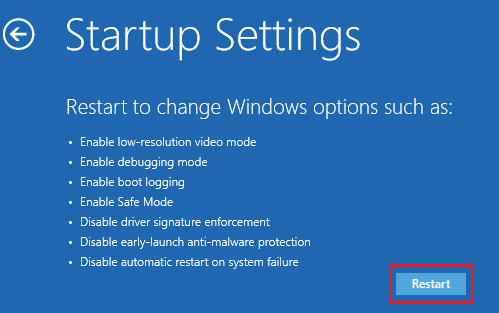
- 컴퓨터가 다시 부팅되면 F5를 눌러 네트워킹이 있는 안전 모드를 선택합니다.
- 안전 모드에 들어간 후, 시스템 복원을 시도해보세요.
이 주제에 대한 더 많은 정보가 필요하다면, 안전 모드를 포함한 윈도우 시작 설정을 확인하세요.
이 주제에 대해 더 읽기
- 수정: 윈도우 10/11에서 복원 지점이 작동하지 않음
- 수정: ERROR_CANNOT_BREAK_OPLOCK (오류 코드 802)
- ERROR_ABANDON_HIBERFILE 787 (0x313) [해결됨]
- 수정: ERROR_BAD_MCFG_TABLE (오류 코드 791)
- ERROR_THREAD_WAS_SUSPENDED (오류 코드 699) [해결됨]
3. 특정 오류로 인한 시스템 복원 문제 수정하기
- 윈도우 키 + R을 눌러 실행 메뉴를 엽니다.
- 열리면 gpedit.msc를 입력합니다.
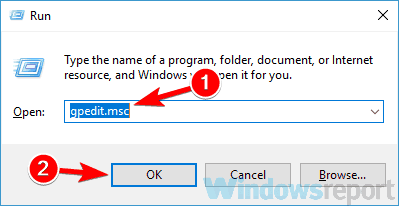
- 왼쪽 창에서 컴퓨터 구성 및 관리 템플릿으로 이동합니다.
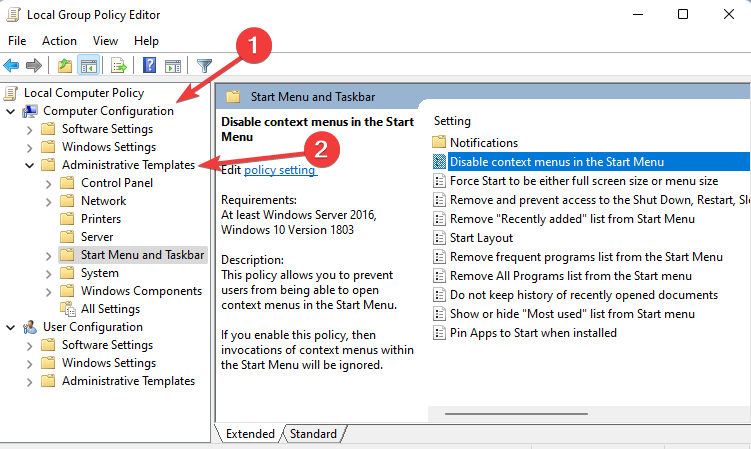
- 그런 다음 시스템을 선택하고 시스템 복원을 클릭합니다.
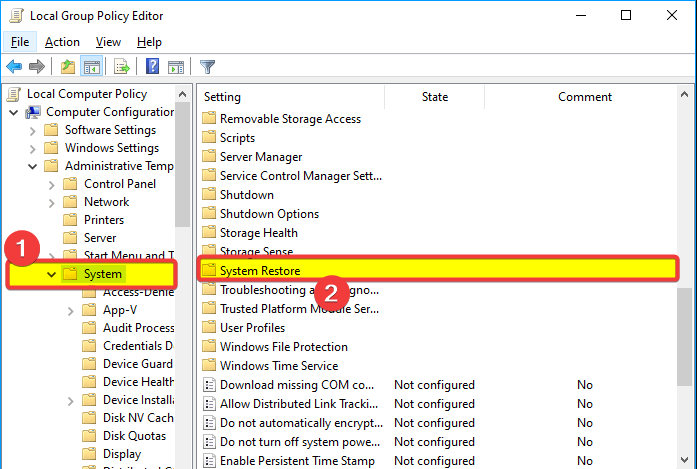
- 이 두 옵션의 상태를 확인합니다: 구성 끄기 및 시스템 복원 설정.
- “구성이 없음”으로 설정되어 있지 않다면, 각 설정을 두 번 클릭하고 구성이 안됨으로 설정합니다.
- 마지막으로 적용과 확인을 클릭하여 변경 사항을 저장합니다.
여러 가지 오류 때문에 시스템 복원 문제가 발생할 수도 있으며, 가장 중요한 일부 오류를 수정하는 방법을 보여드리겠습니다.
따라서 이 옵션이 실패하는 것 같다면 PC에서 시스템 복원이 활성화되어 있는지 확인하고 싶을 수 있습니다.
4. 안티바이러스 비활성화하기
- 작업 표시줄의 숨겨진 접근 화살표를 클릭합니다.
- 안티바이러스 아이콘을 클릭하고 Avast 보호 제어 위에 머물러 10분 동안 비활성화를 선택합니다(이 단계는 다른 안티바이러스 소프트웨어에 따라 다를 수 있습니다).
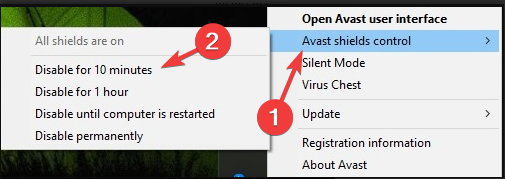
- 시스템 복원을 시도해보세요.
여기까지, 시스템 복원이 성공적으로 완료되지 않았다는 오류를 빠르게 해결하기 위한 몇 가지 최상의 방법입니다.
이미 저희 가이드의 솔루션 중 하나 이상을 시도해 보셨나요? 아니면 이 문제를 해결하는 데 도움이 될 수 있는 다른 해결 방법을 알고 계신가요?
아래 댓글 섹션에 귀하의 전문 지식을 자유롭게 공유해 주세요.